Google har netop afsløret deres nye version af OS baseret på deres nye mobile OS Android 12, Android 12L. Dette nye operativsystem er til Android-tablets, Chromebook-enheder, der kører på Chrome OS. Dette nye tablet-operativsystem har alle funktionerne i Android 12, især den vigtigste kernefunktion - Material You design. Så hvis du vil smage det materiale, du designer i tabletformfaktoren, er denne artikel lige noget for dig.
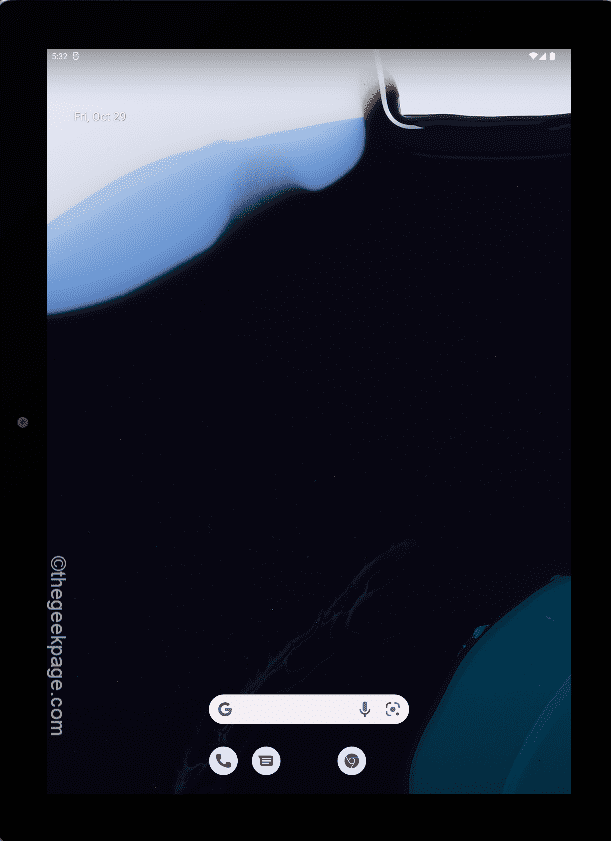
Sådan installeres Android 12L på Windows 10, 11 og Mac
Du kan opleve den nye Android 12L i det nyeste Android Studio. Så uanset om du har en Windows 10 eller 11 eller en MacBook, kan du installere den nye Android 12L og nyde den. Følg disse trin-for-trin instruktioner.
Trin 1 – Download Android Studio
1. Først skal du gå til Kanarisk opbygning af Android Studio.
2. I sektionen 'Canary build' skal du trykke på "Download Chipmunk (2021.2.1) Canary 3“.
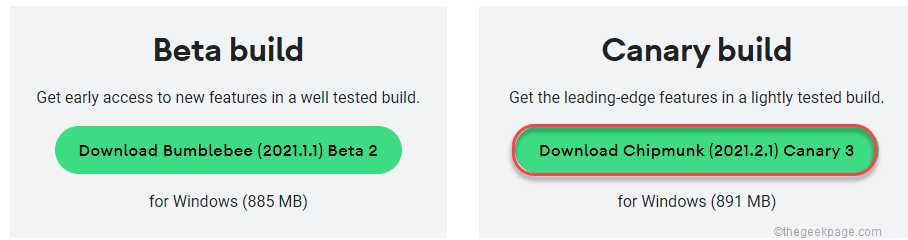
3. Rul derefter ned gennem aftalesiden.
4. Derefter, kontrollere det "Jeg har læst og accepterer ovenstående vilkår og betingelser” boks.
5. Klik derefter på "Download Android Studio 2021.2.1 Canary 3 til Windows“.
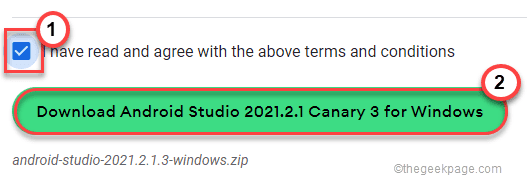
Bare for at downloadprocessen skal være færdig. Når det er færdigt, skal du gå til det sted, hvor du lige har downloadet filen.
7. Derefter, uddrag den downloadede zip-fil et sted på din enhed.
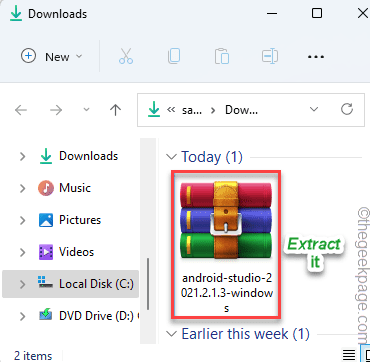
8. Derefter, Dobbeltklik på den "android-studio” mappe.
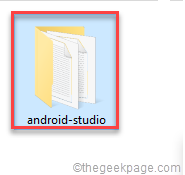
9. Åbn nu "beholder"-mappen for at få adgang til den.
10. Inde i denne skraldespandsmappe finder du "studiox64“.
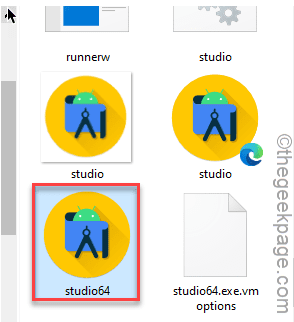
Dette starter Android Studio.
11. Vælg "Importer ikke indstillinger”, mens du installerer en ny version.
12. Tryk derefter på "Okay“.
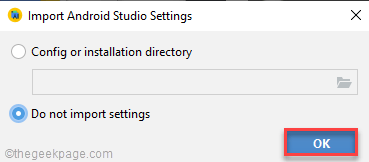
Trin 2 – Konfigurer Android Studio
1. Når Android Studio åbner, skal du trykke på "Næste" at fortsætte.
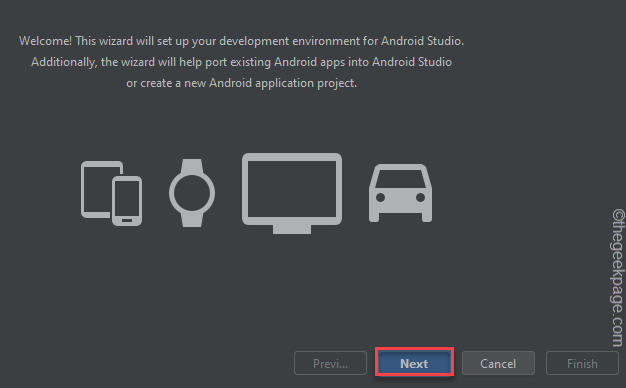
2. Bliv ved med at klikke på "Næste” indtil du når licenssiden.
3. På licenssiden skal du klikke på "android-sdk-licens” i venstre rude.
4. Vælg derefter "Acceptere“.
5. På samme måde, acceptere det "intel-android-ekstra-licens“.
6. Tryk til sidst på "Afslut“.
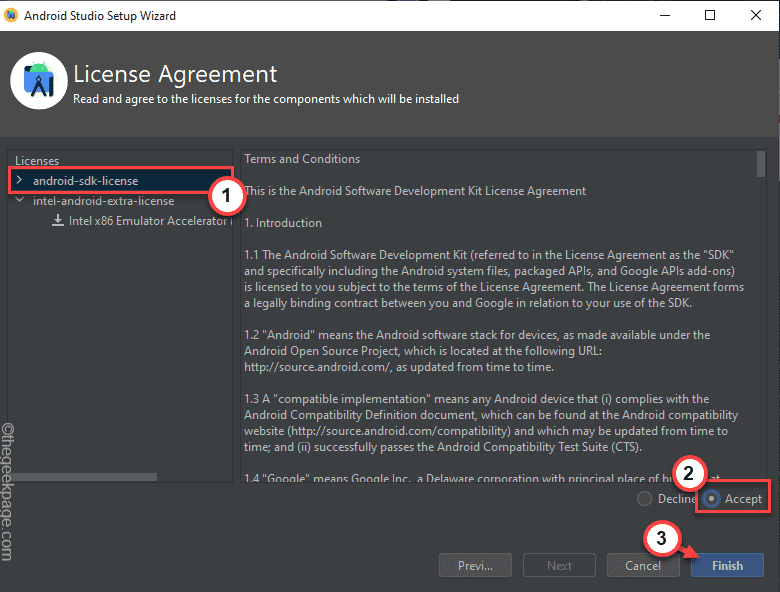
Efter at have accepteret licensen, vil den downloade Android Studio.
Når du er færdig, vil du være på Android Studio-siden.
Trin 3 – Download og BRUG ANDROID 12L
1. På Android Studio-siden skal du trykke på "Projekter” i venstre rude.
2. Nu, i højre side, tryk på "Flere handlinger“.
3. Her skal du vælge "Virtual Device Manager“.
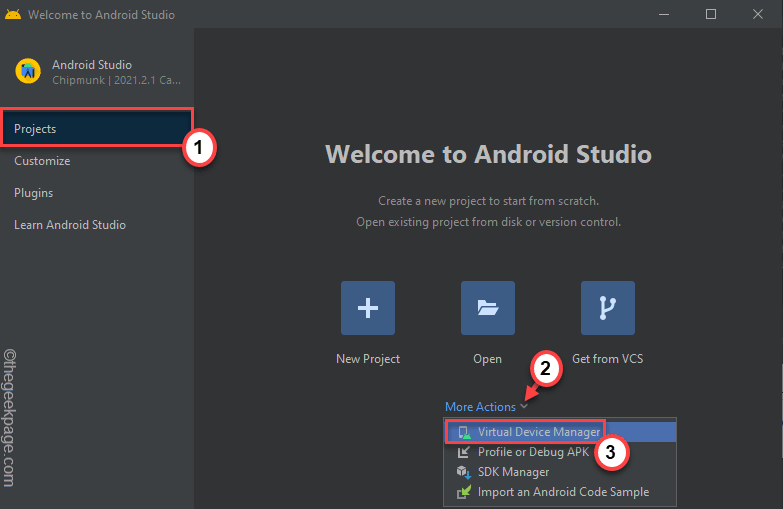
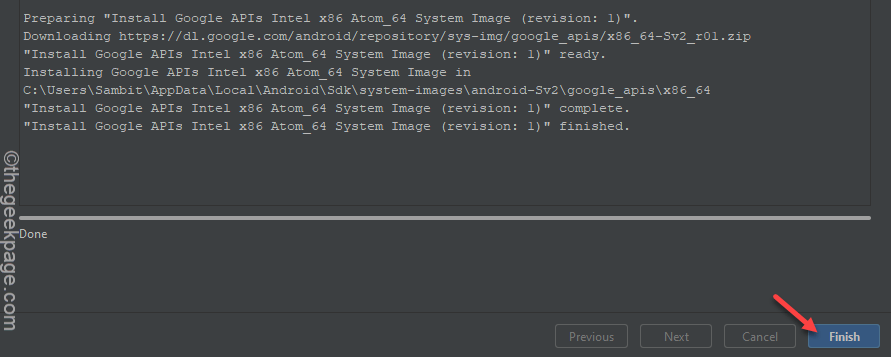
Dette fører dig til siden Enhedshåndtering.
4. Tryk nu på "Opret virtuel enhed“.
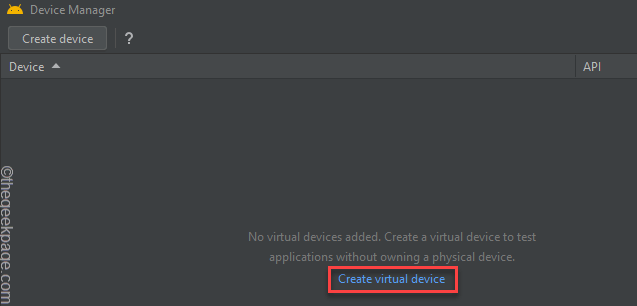
5. Når du lander på siden 'Vælg hardware', skal du trykke på "Tablet" sektion og vælg "Pixel C“.
Du kan vælge en hvilken som helst enhed efter din smag, da Android 12L vil blive emuleret på din valgte enhed.
6. Tryk derefter på "Næste” for at komme videre.
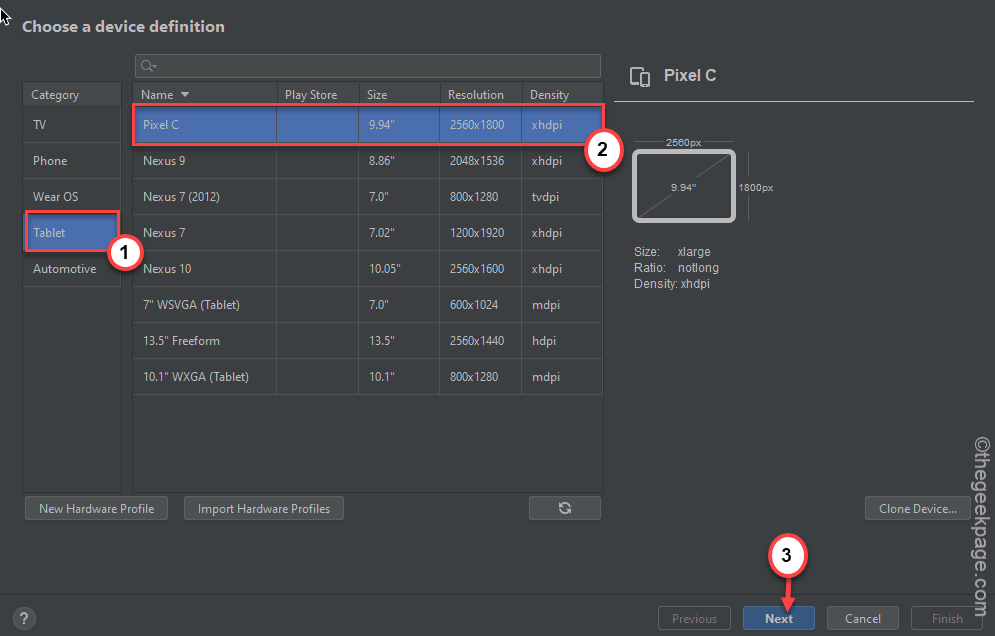
Dette åbner vinduet Systembillede.
7. Tryk her på "Hentknappen lige ved siden afSv2‘.

4. Rul nu ned gennem brugeraftalen og accepter den.
Dette vil påbegynde downloadprocessen.
5. Når downloadprocessen er færdig, skal du trykke på "Afslut“.
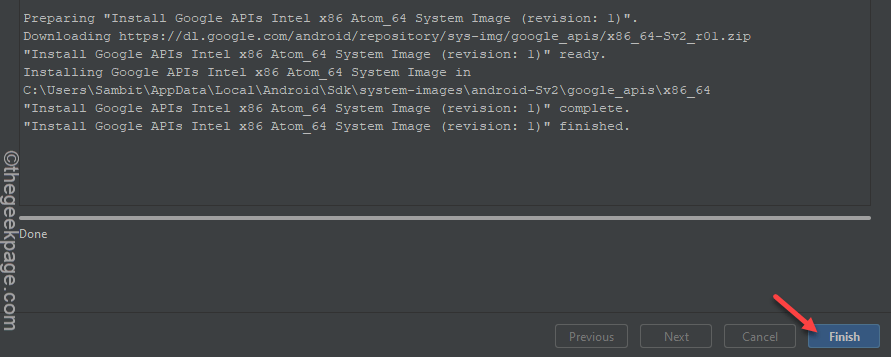
6. For at komme tilbage til Enhedshåndtering, tryk på "Næste“.
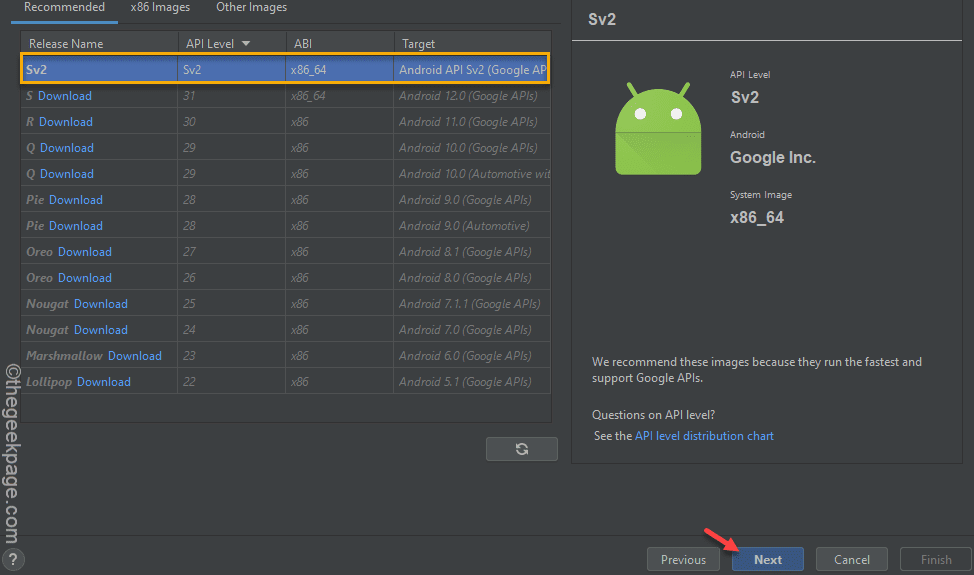
Dette fører dig til vinduet Android Virtual Device (AVD).
7. Her kan du navngive enheden, som du foretrækker.
8. Tryk derefter på enten "Portræt" eller "Landskab” afhængigt af orienteringen af den enhed, du foretrækker.
9. Klik til sidst på "Afslut” for at fuldføre processen.
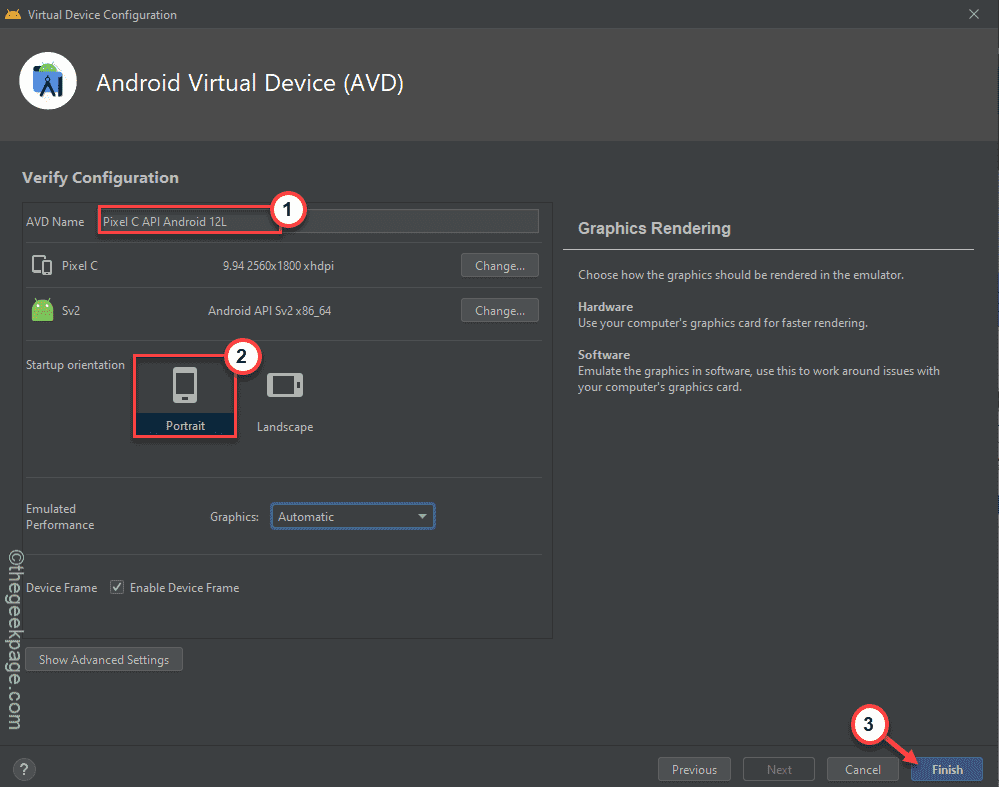
Du kommer tilbage til Enhedshåndtering-skærmen.
10. Tryk nu på Play-ikonet ▻at køre Android 12L i Pixel C-fanen.
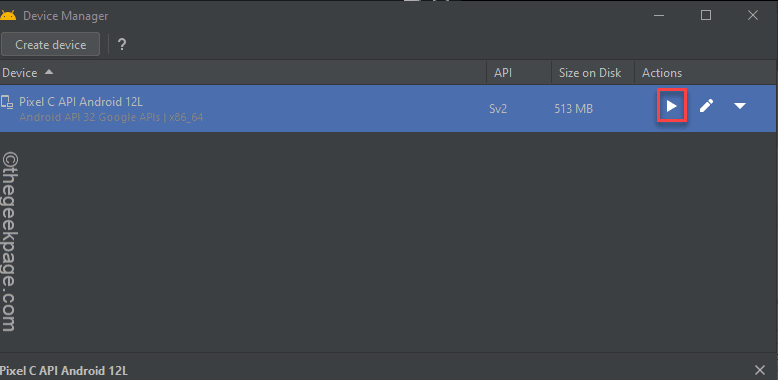
Dette åbner Android 12L på din computer. Du kan bruge den til at tjekke, hvad der har ændret sig, og smage den nye Material You-designsignatur.


